
如今手机人手一个,人“机”合一,NAS存储怎么能没有手机客户端呢?
飞牛NAS的客户端与“群辉”不同,只需一个就可以实现主要功能。
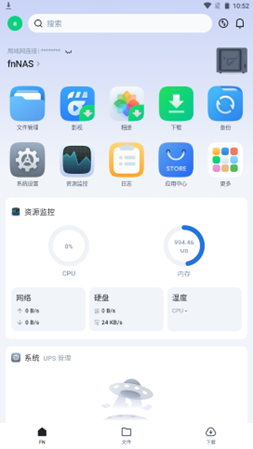
设备状态、系统设置、文件管理、资源下载、影视、相册、备份……功能齐备。
其实对于NAS的手机客户端来说,主要功能分为系统类、文件类、备份类、应用类这几块。系统类就是设备状态、系统配置、账号管理等等;文件类就是最基本的文件访问、存取、分享等等;备份类更具手机设备特殊,包括相册备份、通讯录备份、日历日程备份等等;应用类就更多了,什么资源下载、影视、音乐、虚拟机、游戏、办公……


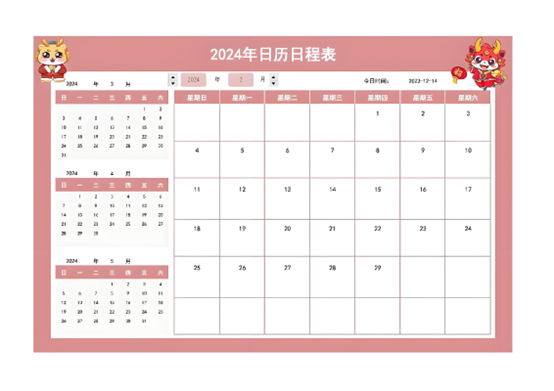
这些丰富多彩的应用,正是NAS的魅力所在,我们后期都要逐个介绍,今天我们先尝试安装客户端,进行基本的使用,让大家对手机客户端先熟悉起来。
一、开启飞牛NAS“远程访问”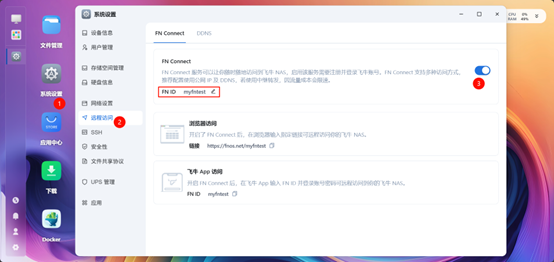
记录“FN ID”(本例为myfntest),详细操作见前文《》
 二、下载安装手机客户端
二、下载安装手机客户端登录飞牛NAS官网:,选择下载


鼠标悬停在“请扫码下载”按钮上,弹出下载菜单,可以下载文件,也可以扫码安装
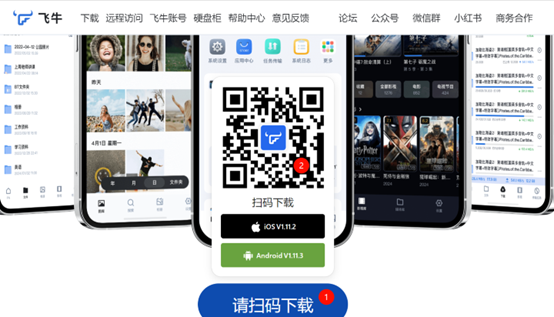
安装好后运行
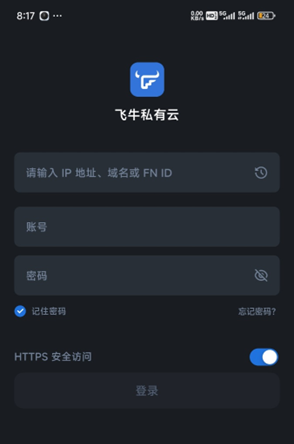 三、登录
三、登录输入飞牛NAS的FN ID(本例:myfntest)、账号、密码后进行登录
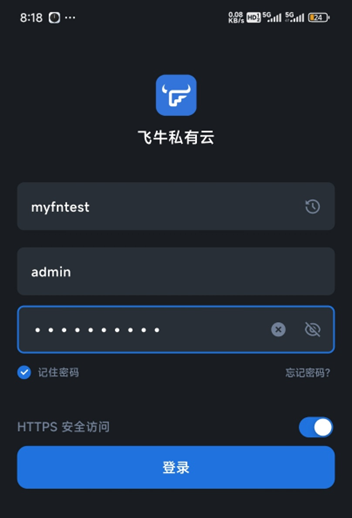
 四、界面简介
四、界面简介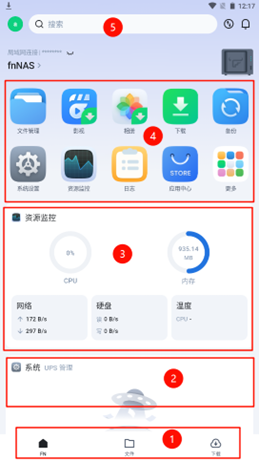
(1)主导航:首页、文件存取、资源下载
(2)UPS状态:新版本fnOS支持用笔记本改NAS时,电池作为UPS
(3)系统状态:如果CPU、内存占用太高,说明硬件配置与使用程度不匹配,需要升级了
(4)功能区:主要功能的入口
(5)搜索:NAS中的文件检索
在系统设置中,我们可以对NAS进行设备信息、用户管理、存储空间、硬盘、网络、远程访问、SSH、安全、文件共享、UPS、应用等内容进行设置与管理。
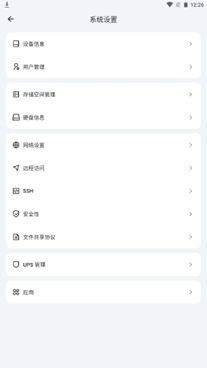
其中设备信息中,我们可以实现对NAS的“重启”、“关机”的操作,还能获取资源占用、网络地址等重要信息。

设置中的其它内容这里就不再赘述,请大家自行尝试。
关于应用部分,由于内容较多,我们后按照大家关心的程度,逐一介绍,本文主要介绍“文件”的存取部分
五、文件管理1、新建(上传)这两个入口都可以进入文件管理界面
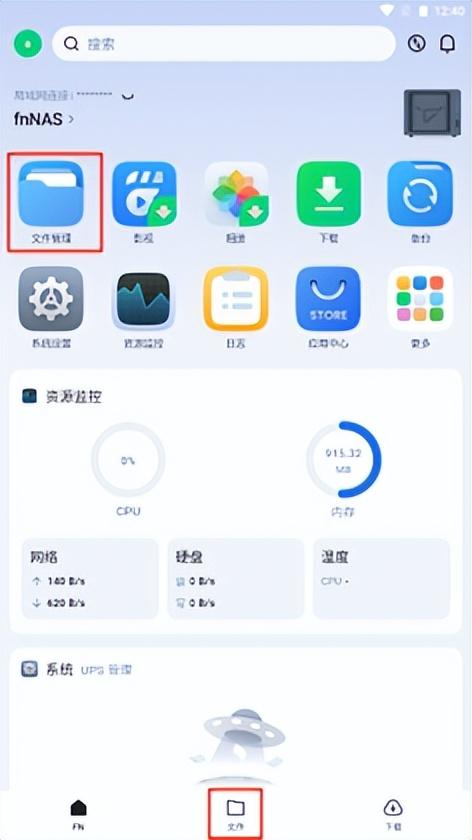
在任何文件夹(路径)下均可单击“+”按钮,实现文件、图片视频、新建文件夹的操作

新建文件夹不要重名,上传文件需要提前选择NAS上的同名文件出现的处理方式
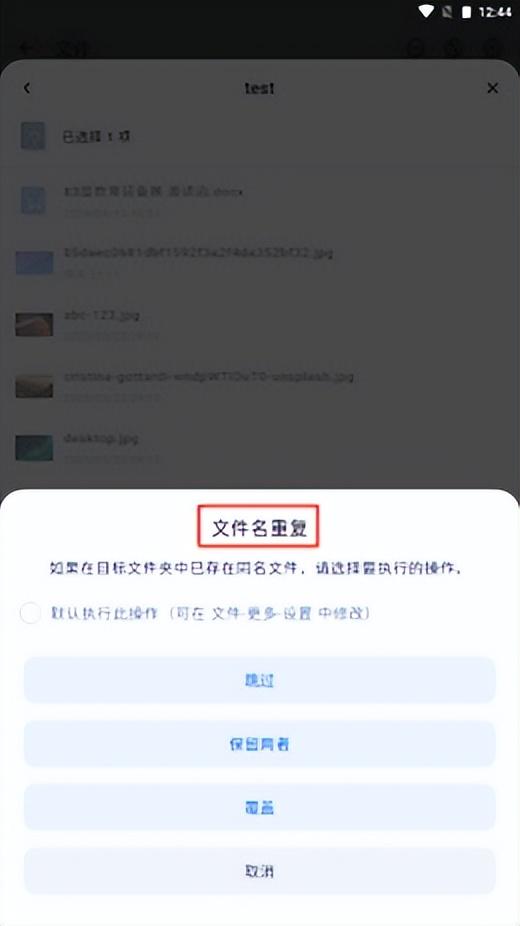 2、预览
2、预览常见格式(图片、视频……)可以直接预览

可以直接操作:下载、删除、详细……

如果是fnOS无法识别的格式,可以选择“用其它程序打开”

这实际上就是本机的“分享”,比如word的docx文档,如果手机上安装了wps,就可以分享给wps来打开文件预览
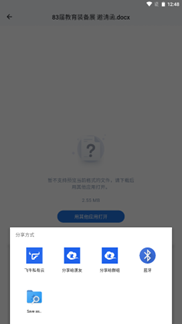 3、下载
3、下载除了在预览时下载外,还可以在文件列表的每行右侧的更多“…”菜单中下载
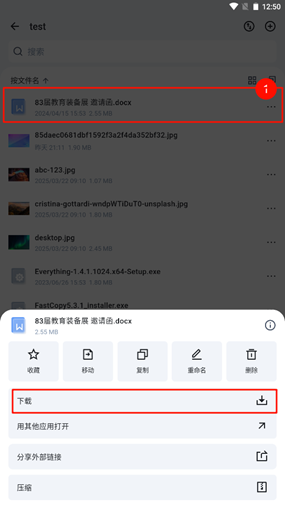 4、其它应用打开(分享)
4、其它应用打开(分享)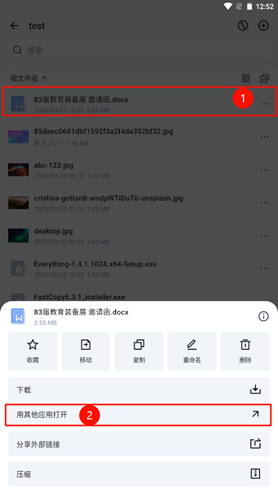
这个功能非常常用,除了打开预览编辑外,还可以进行文件“分享”(发送),比如用微信打开后,发给朋友等等。
5、分享外部链接(外链)外链分享实际上是生成一个NAS中文件的互联网访问链接,这样我们的朋友就可以按照链接直接的、安全的访问我们的NAS,自己进行文件下载。这非常适合大文件、多人下载的场景使用。

可以设定访问次数、到期时间以及访问密码等信息
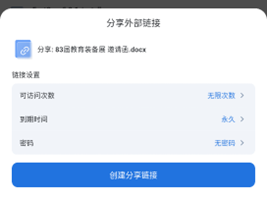
点击创建分享链接后,可以以链接、微信、QQ、二维码等方式转发给朋友
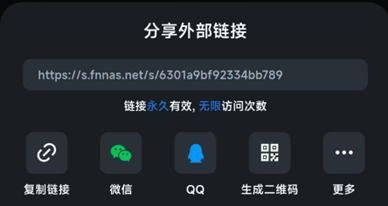
点击“更多”则可以通过其它社交类软件,直接将链接发给别人
朋友单击链接,即可进行下载操作
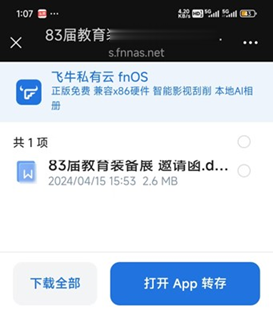
如果需要取消外链分享,可以按照如下操作;
回到文件管理主页面→左滑按钮区图标→最后就有“外链分享”按钮→点击进入

找到分享的文件→列表最右侧“更多”(…)→删除
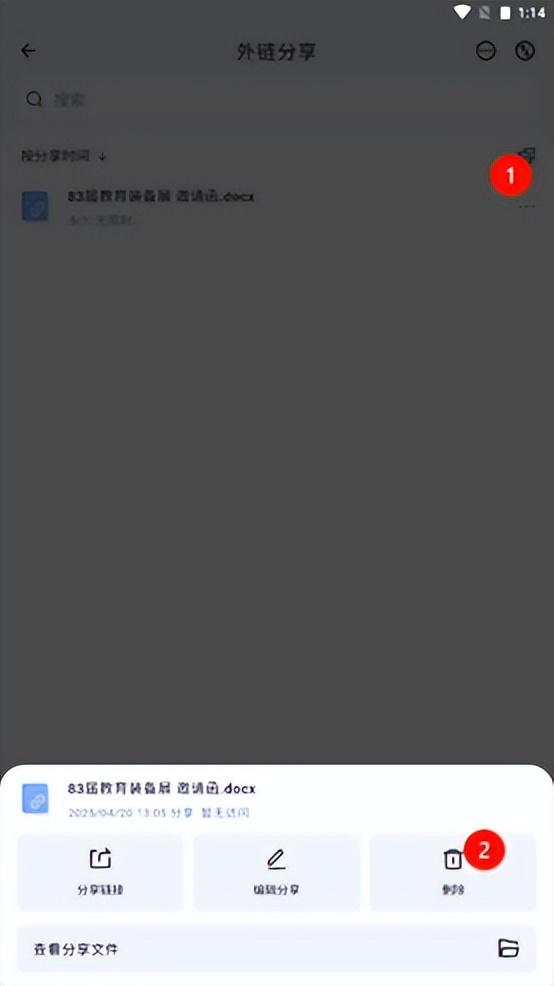 6、压缩
6、压缩文件压缩也很实用,选择多个文件后,可以压缩打包为一个文件后,一次性进行转发。

压缩格式可选紫盘、7z
 六、登录方式区别
六、登录方式区别手机APP登录飞牛NAS后,我们发现使用FN ID方式登录后,在登录信息中可以看到“局域网连接”、“中继转发”两种连接方式:
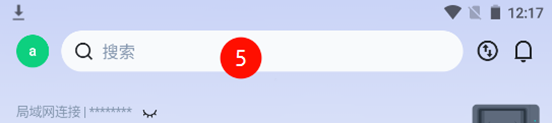
出现“局域网”说明手机与NAS同处一个内网中
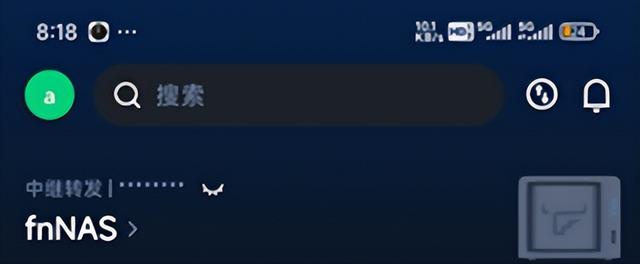
出现“中继转发”说明手机正在通过互联网远程访问NAS。
这时会发现,即便是NAS处于远端局域网网关(路由器)之后也可以访问,这个与zerotier的“内网穿透”类似,不得不说这种方式还是太方便了,如果WebDAV也能支持这种方式就更完美了。
目前,fnOS官方与花生壳合作,下载应用后,可以支持转发映射,能实现“内网穿透”功能,但长期使用需要付费。


目前看,实现“内网穿透”还是用zerotier吧(详见:《》)。
很多人对NAS的理解,还停留在“娱乐”方面,认为主要功能就是影视、歌曲的下载、播放、串流等等。其实NAS的第一大功能就是文件存取(上传、下载、删除、分享……),第二大功能就是“备份”,最后才是娱乐。
其中这个“备份”是当下“信息社会”不可回避的重大功能。大家可以回想一下,自己或身边的人,有多少因为文件(设备)丢失、损坏而仰天长叹:我为何没有备份!
NAS的备份是指PC端、移动端的文件备份(同步)。尤其在移动端,还必须包括相册(照片/视频)、通讯录、日程、聊天记录等方面的备份。只有解决了备份问题,我们才能高枕无忧。关于“备份”能工的使用,后续文章给大家一一拆解。
